你知道怎么用WPS表格查找数据吗
- WBOYWBOYWBOYWBOYWBOYWBOYWBOYWBOYWBOYWBOYWBOYWBOYWB转载
- 2024-03-21 16:00:43676浏览
php小编西瓜将为大家介绍如何利用WPS表格快速查找数据。WPS表格是一款功能强大的办公软件,通过合理运用其中的查找功能,可以帮助用户快速定位所需数据,提高工作效率。接下来让我们一起来学习如何在WPS表格中灵活运用查找功能,轻松解决数据查找难题!
我可以肯定的告诉你,有的!今天我整理一篇关于WPS表格查找数据的方法,我们一起来看看吧!
方法步骤:
1、我们需要打开一个需要处理数据的表格。
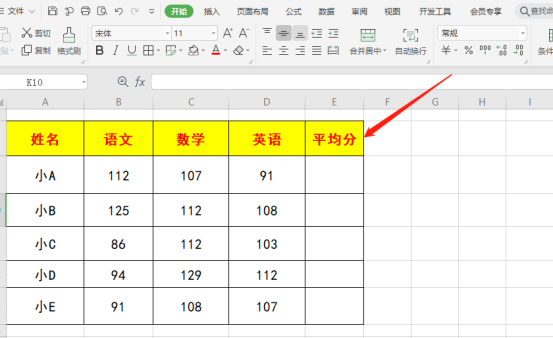
2、我们以查找小C的数据为例子。首先。我们在菜单栏的【开始】选项里找到【查找】的按钮;如果没有看到,可以点击界面右边的灰色条,然后就可以看到【查找】的按钮了。
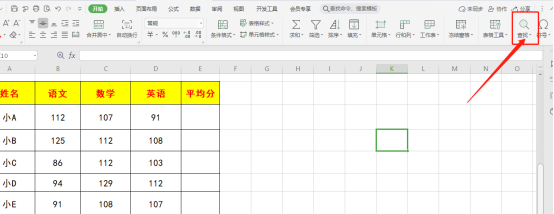
3、接着,我们点击【查找】,在下拉的菜单中我们找到【查找】。
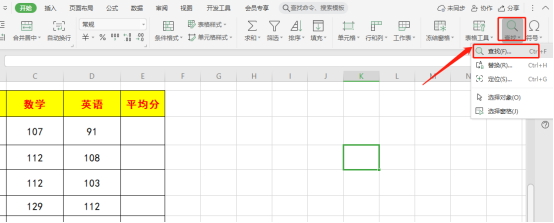
4、这时候,我们会看到界面上弹出一个关于查找的对话框。然后,我们在【查找内容】的空白框中,输入要找的内容。
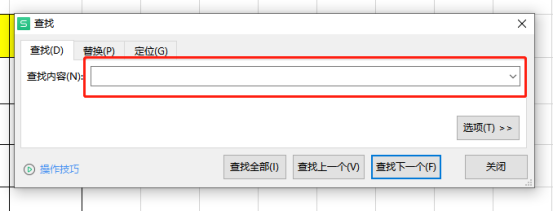
5、接着,我们点击【查找全部】或者【查找下一处】。
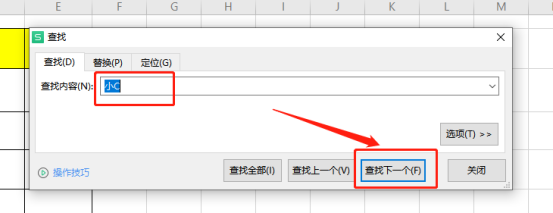
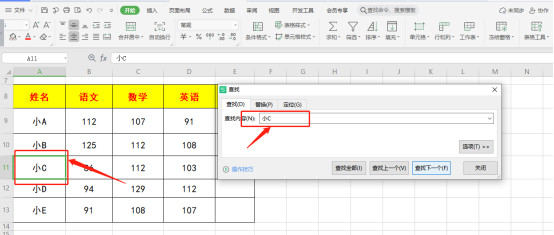
6、我们点击【定位】的按钮,可以设置要查找的范围、按行/列查找等。
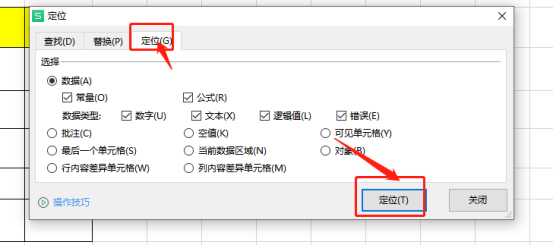
7、如果数据是有背景颜色的,可以设置在背景颜色范围中的数据进行查找。例如下面是在黄色背景数据中找小E的成绩。
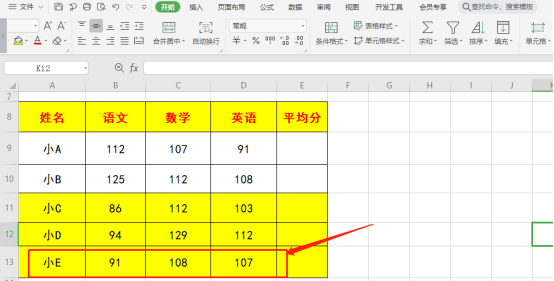
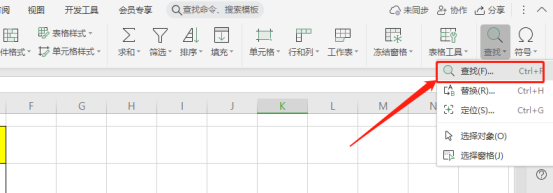
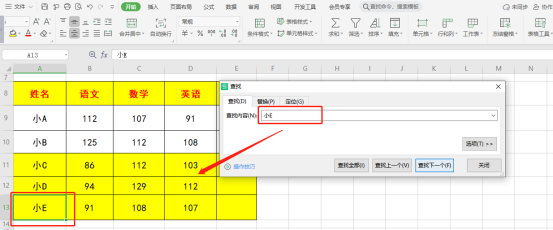
8、我们点击【选项】的按钮,点击【格式】之后,找到【背景颜色】,上面格式预览可以看到查找的范围就是黄色背景的数据区域。
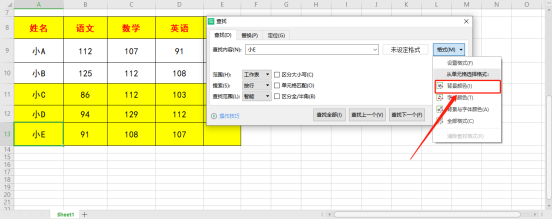
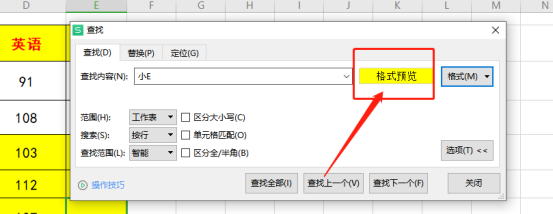
9、最后,说一个最快的方法;我们可以直接使用【快捷键Ctrl+F】,就可以调出查找的对话框,快速查找内容了。
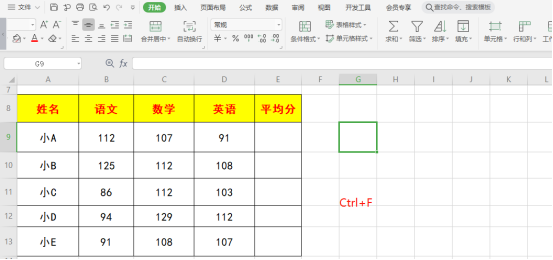
今天的分享到这里就结束了,你学会了吗?有需要的同学赶紧收藏一下吧!
以上是你知道怎么用WPS表格查找数据吗的详细内容。更多信息请关注PHP中文网其他相关文章!
声明:
本文转载于:huke88.com。如有侵权,请联系admin@php.cn删除

